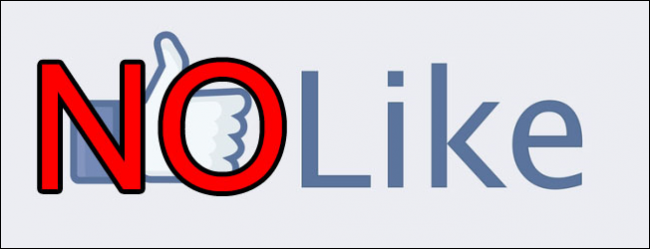To se događa stalno, naći ćete članakčitati, ali tada priroda zove. Vodite li svoj laptop sa sobom? Sa stranice na telefon možete dijeliti veze između bilo kojeg preglednika i bilo kojeg pametnog telefona jednim klikom.
Ako imate Android možda vam je to poznatofunkcionalnost s Googleovim Chromeom na telefon ili s NeOS-om webOS-a! Ali što ako imate iPhone, Blackberry ili Windows Phone 7 uređaj? Tu nam dolazi korisno mjesto za telefoniranje. Ne samo da podržava svaki glavni operativni sustav mobilnih pametnih telefona, već podržava i svaki glavni web preglednik.
Postavljanje telefona
Prvo što ćete trebati učiniti je otići na web mjesto na telefon na prijenosnom računalu i kliknuti postava s vašim telefonom.

Web lokacija će generirati jedinstvenu vezu preglednika i tražiti da prijeđete na tu vezu u pregledniku vašeg telefona.
Bilješka: Veza je jedinstvena za vas i ako je date drugim ljudima, oni će moći vidjeti veze koje ste poslali na svoj telefon. Zbog načina na koji to funkcionirate, možete istovremeno slati veze do samo jednog telefona.

Slijedite upute na stranici telefona da biste dodali oznaku kao prečac na pokretač aplikacija.
Napomena: Moje upute su za webOS, ali vaša će vjerojatno biti slična.


Nakon što stvorite prečac, dodirnite kompletnu postavku i vratite se na prijenosno računalo da biste postavili preglednik.

Postavljanje preglednika
Sljedeći korak nije potreban, ali to čini stvarilakše. Ako ne želite instalirati dodatak ili stvoriti račun, idite na web mjesto na telefonsku web stranicu i brzim slanjem pošaljite veze na svoj telefon.

Ako želite sebi olakšati životmožete kliknuti na ikonu preglednika za upute o tome kako instalirati dodatak ili oznaku. Trenutno samo IE8 / 9 i Chrome imaju dodatke, dok ostali preglednici upotrebljavaju oznaku koja također dobro funkcionira.

Morat ćete postaviti račun za upotrebu oznake ili proširenja, no dobro je isplatiti jedan klik za slanje u funkciju telefona.

Nakon što ste postavili svoj račun i prijavili sena stranicu sve što trebate učiniti je pregledati web mjesto koje želite pročitati na svom telefonu i desnim klikom i odaberite "pošalji stranicu na telefon" ili kliknite ikonu na traci izbornika.

Otvorite veze i prikaz povijesti
Nakon slanja stranice na vaš telefon, idite na pokretač aplikacija na svom telefonu i dodirnite oznaku koju ste prethodno stvorili.

Dodirnite je za pokretanje web stranice koju ste upravo poslali na telefon.

Neki će telefoni čak prepoznati veze s izvornim aplikacijama i otvoriti potrebnu aplikaciju kako bi vam pružili najbolje moguće iskustvo na vašem uređaju.

Za pregled povijesti veza možete otvoriti web mjesto na telefon u pregledniku telefona ili prijenosnog računala i na vrhu kliknuti "svoje veze".

Početna stranica od web mjesta do telefona